| Wir bemühen uns, unsere Website in so vielen Sprachen wie möglich zu lokalisieren, doch diese Seite wird zur Zeit maschinell per Google Translate übersetzt. | schliessen |
-
-
Produkte
-
Ressourcen
-
Support
-
Unternehmen
-
-
Startseite
-
Ressourcen
- Blog
- Die Vernetzung zwischen Windows XP und Windows 7Networking between Windows XP and Windows 7
Die Vernetzung zwischen Windows XP und Windows 7Networking between Windows XP and Windows 7
Von Steve Horton Oktober 18, 2013No TagsKeine KommentareDie Vernetzung eines Computers mit einem anderen in Ihrem Heim oder Büro mag auf den ersten Blick eine einschüchternde Aufgabe sein. Lassen Sie sich nicht vom technischen Jargon verwirren. Hier besprechen wir die einfachste Möglichkeit, Ihr Windows 7-Gerät mit Ihrem Windows XP-Gerät zu vernetzen. Sobald Sie Ihr System eingerichtet haben, können Sie Dateien freigeben und darauf zugreifen, Drucker und andere Hardware gemeinsam nutzen und Medien zwischen Computern problemlos übertragen.
Stellen Sie sicher, dass alle Computer Teil derselben Arbeitsgruppe sind
- Benennen Sie Ihr Netzwerksystem WORKGROUP und machen Sie es zum Standardnetzwerknamen für jeden PC. Auf diese Weise wird es einfacher zu überprüfen, ob jeder Computer seine Gegenstücke sieht .
- Klicken Sie auf Ihrem XP-System auf Start und klicken Sie mit der rechten Maustaste auf Arbeitsplatz .
- Als nächstes klicken Sie auf Eigenschaften . Dies sollte das folgende Fenster anzeigen.
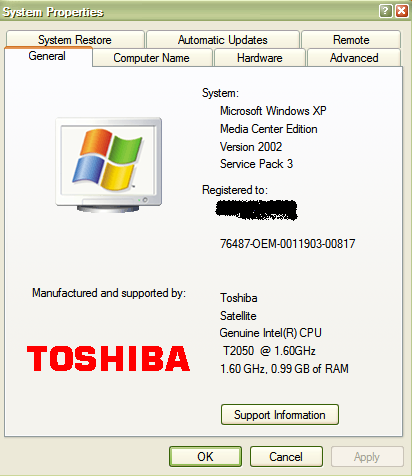
Systemeigenschaften - Klicken Sie oben im Fenster auf die Registerkarte Computername .
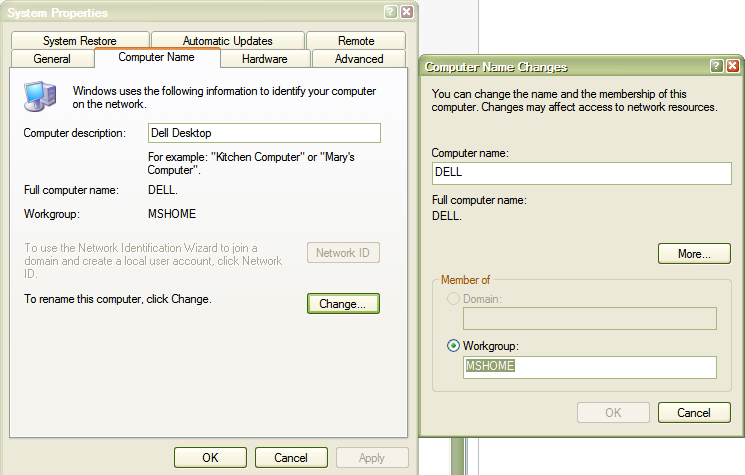
Computername - Wo WorkGroup heißt, ändern Sie den Namen von MSHome in WORKGROUP.
- Dadurch wird sichergestellt, dass Ihr Windows XP Workgroup-Netzwerkname mit Ihrem Windows 7 Workgroup-Namen identisch ist.
- Klicken Sie im Dialogfeld auf OK . Sie werden aufgefordert, Ihren PC neu zu starten. Lassen Sie den PC neu starten.
- Wenn Sie mehr als ein Windows XP haben, wiederholen Sie diesen Vorgang für alle XP-PCs.
- Starten Sie alle PCs neu.
Anweisungen zum Freigeben von Dateien und Hardware zwischen Windows XP und Windows 7 PCs
- Klicken Sie auf Ihrem Windows 7-Gerät auf Start und anschließend auf Systemsteuerung.
- Weiter Klicken Sie auf Alle Elemente der Systemsteuerung und auf das Netzwerk- und Freigabecenter .
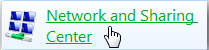
Netzwerk-und Freigabecenter - Klicken Sie dann auf Erweiterte Freigabeeinstellungen ändern.
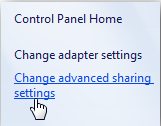
Ändern Sie die erweiterten Freigabeeinstellungen - Überprüfen Sie, ob alle Einstellungen für erweiterte Einstellungen mit dem folgenden Fenster übereinstimmen:
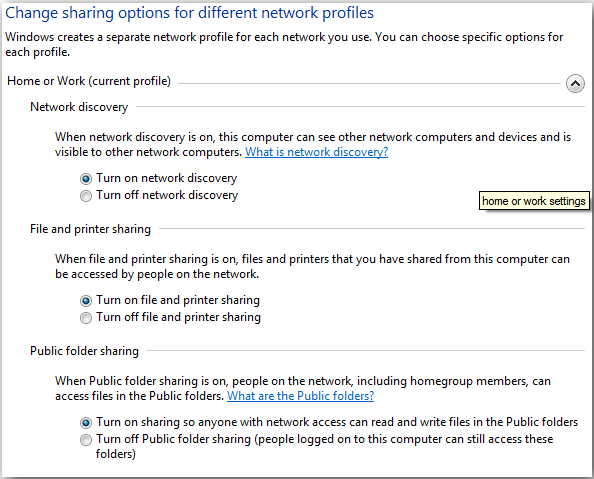
Aktivieren Sie die Netzwerkerkennung - Überprüfen Sie in den erweiterten Freigabeeinstellungen, dass Sie den Kennwortschutz deaktiviert haben. Auf diese Weise werden Sie nicht aufgefordert, ein Passwort einzugeben, um das System mit Ihren anderen PCs zu betreten.
- In Ihrem Netzwerk- und Freigabefenster auf Ihrem Windows 7-Computer sollten Sie Ihre anderen Geräte sehen, einschließlich derer, auf denen XP ausgeführt wird.
- Um andere Geräte wie einen Drucker auf Ihrem Windows 7-Gerät zu teilen, klicken Sie auf Start . Klicken Sie im Startmenü auf Geräte und Drucker.
- Ihr Standarddrucker sollte mit einem grünen Häkchen daneben angezeigt werden. Klicken Sie auf den Drucker und dann auf Drucker anpassen.
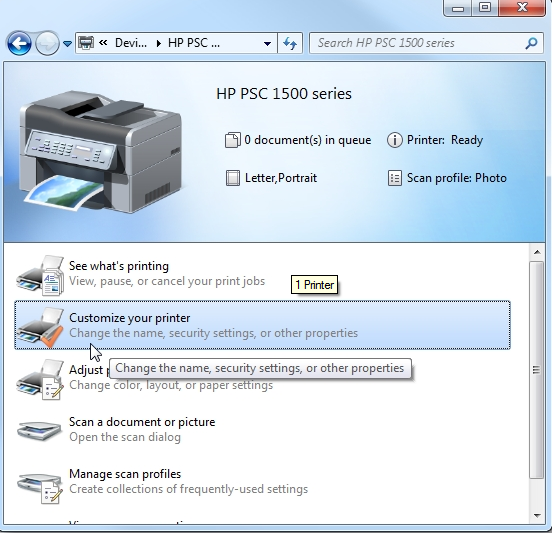
Passen Sie Ihren Drucker an - Der Bildschirm Eigenschaften wird angezeigt. Hier wählen Sie Drucker freigeben.
- In diesem Bildschirm werden Sie auch aufgefordert, den Drucker zu benennen. Benennen Sie es so, dass Sie den Drucker erkennen, wenn Sie die Freigabe auf Ihrem XP-Gerät aktivieren.
- Im Fenster Netzwerkfreigabe auf Ihrem Windows 7-Gerät sehen Sie nun Ihren Drucker. Es wird auch in den Benutzerfreigabeordner unten platziert.
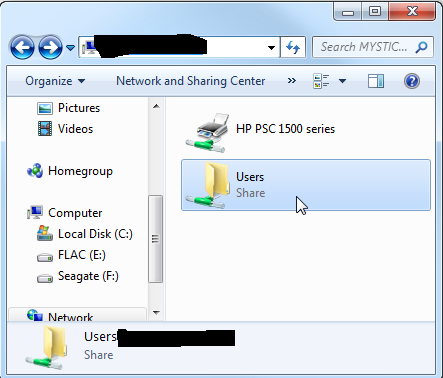
Benutzer - Öffnen Sie auf Ihrem XP-Computer Ihre Netzwerkumgebung. Sie werden jetzt Ihren Windows 7-Freigabeordner für Geräte sehen. Klicken Sie auf den Freigabeordner und Sie sehen den gerade freigegebenen Drucker.
Teilen Sie einen Drucker
- Auf XP finden Sie jetzt in das Startmenü gehen, gehen Sie zu Systemsteuerung, klicken Sie auf Drucker und Faxgeräte, und klicken Sie auf Drucker hinzufügen.
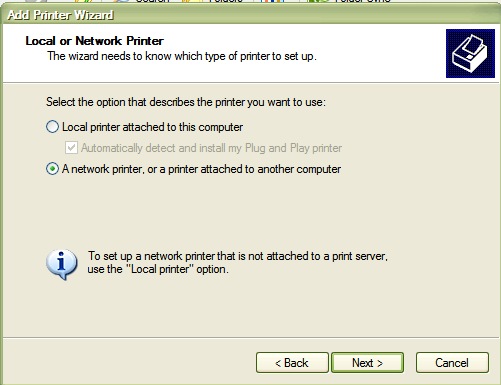
Fügen Sie einen Drucker hinzu - Vergewissern Sie sich in diesem Fenster, dass Sie auf Netzwerkdrucker hinzufügen klicken . Klicken Sie auf Weiter.
- Daraufhin wird ein Fenster mit dem Drucker angezeigt, den Sie in einem Symbolfeld benannt und freigegeben haben. Stellen Sie sicher, dass Sie den freigegebenen Drucker auswählen und auf Weiter klicken .
- Möglicherweise wird eine Warnmeldung angezeigt, dass Sie sich mit einem freigegebenen Drucker verbinden möchten. Klicken Sie auf OK.
- Das Fenster Druckerassistent Fertig wird nun angezeigt. Klicken Sie auf Fertig stellen.
Glückwunsch! Jetzt sollten Sie Ihren Drucker verwenden und Dateien auf Ihren Netzwerkgeräten teilen können!
Was this post helpful?YesNoKostenlos Treiber-Updates
Aktualisieren Sie Ihre Treiber in weniger als 2 Minuten, um besser zu genießen PC-Leistung - Kostenlos.
Kostenlos Treiber-Updates
Aktualisieren Sie Ihre Treiber in weniger als 2 Minuten, um besser zu genießen
PC-Leistung - Kostenlos.
Haben Sie Ihre Antwort nicht finden?Stellen Sie eine Frage zu unserer Gemeinschaft von Experten aus der ganzen Welt und eine Antwort in kürzester Zeit erhalten.most relevant aktuelle Artikel Unternehmen| Partner| EULA| Rechtlicher Hinweis| Meine Informationen nicht verkaufen/teilen| Meine Cookies verwaltenCopyright © 2025 Corel Corporation. Alle Rechte vorbehalten. Nutzungsbedingungen | Privatsphäre | CookiesPin es auf Pinterest
-